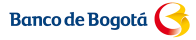Del menú
Transferencias, en la sección Otras Transferencias, seleccione
Transferencia Sebra.
Se muestra la página Crear Transferencia Sebra. Seleccione la
Cuenta Débito que su entidad tiene en el Banco de Bogotá desde la que quiere enviar los fondos a su Cuenta Única del Banco de la República.
Se muestra la
Fecha de Procesamiento en la cual se hará la transferencia Sebra.
Seleccione el
Centro de Servicio Corporativo. Lista de Centros de Servicio del país que ofrecen servicios especiales a las entidades.
Seleccione la
Cuenta Comisión para el cobro de la comisión.
Ingrese la
Cuenta CUD. El número de la cuenta única que su entidad tiene en el Banco de la República de Colombia.
Ingrese el
Monto Débito. El monto que será transferido desde su cuenta en el Banco de Bogotá a su Cuenta Única del Banco de la República de Colombia.
Ingrese el
Código de la Transacción a realizar.
Ingrese el
Número de Portafolio de la entidad donde se trasladan los recursos.
Ingrese los Detalles de la Transferencia. Cuadro de texto que permite ingresar hasta 400 caracteres de información adicional de las Transferencias Sebra, en el cual deben indicarse el propósito y la forma de aplicar los fondos de acuerdo a los protocolos del Banco de la República de Colombia. Este es un campo opcional.
Para continuar con la transferencia, haga clic en
Continuar, de lo contrario haga clic en
Cancelar para regresar a la página Bandeja de Entrada.
En la página Previsualización Mensajes Seguros - Transferencias Sebra, revise la información.
Si la información es correcta, ingrese su
Token de ser requerido. De lo contrario haga clic en
Editar Mensaje para regresar a la página Crear Transferencia Sebra y hacer los cambios, según sea necesario.
Haga clic en
Enviar Mensaje. Se muestra la página Bandeja de Entrada con un mensaje de creación exitosa.
Nota: Dependiendo de la configuración del Servicio, un mensaje puede aparecer con estado Pendiente por Aprobación, lo cual significa que otro usuario autorizado de su compañía debe aprobar y enviar el Mensaje de Transferencia Sebra.